14 Najlepších puzdier na iPad 10. generácie v roku 2023

Preskúmajte niektoré z najlepších puzdier na iPad 10. generácie v rôznych cenových reláciách a využitiach spolu s najlepšími funkciami, ktoré potrebujete.
iOS je plný funkcií, ktoré vám uľahčia život. Môžete si napríklad nastaviť veci tak, aby ste svoje upozornenia videli na uzamknutej obrazovke. Je to užitočná funkcia, ale nielen vy budete môcť vidieť svoje informácie, ale aj všetci ostatní.
Toto je len jedna z rôznych funkcií vášho zariadenia so systémom iOS, ktorá poskytuje viac informácií, ako by ste si pravdepodobne želali. Z myšlienky, že Safari ukladá vaše heslá, vám môže nabehnúť mráz po chrbte, no práve teraz by to mohlo robiť. Objavte zmeny, ktoré musíte vykonať na ochranu svojho súkromia.
Možnosť zobraziť ukážku upozornení vám môže ušetriť čas. Môžete sa rozhodnúť, či sa oplatí odomknúť vaše zariadenie iOS alebo nie. Ak nechcete, aby niekto, kto prechádza okolo, videl vaše informácie, bude najlepšie, ak túto funkciu zakážete. Jednoducho prejdite do časti Nastavenia > Touch ID a prístupový kód > Vypnúť zobrazenie upozornení .
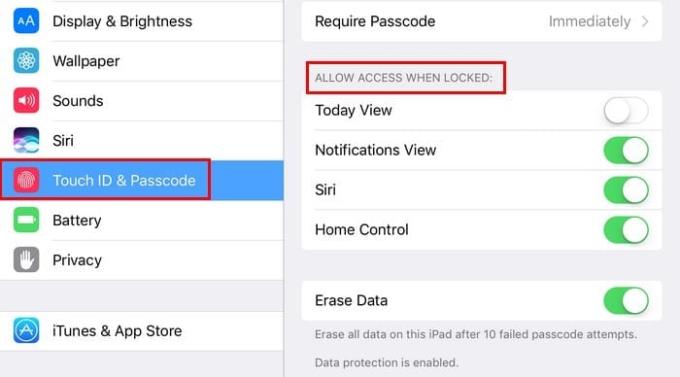
Ak vám nevyhovuje predstava, že vaše iOS zariadenie (a ktovie kto ešte) vie, kde sa nachádzate, zakážte lokalizačné služby. Môžete to jednoducho urobiť tak, že prejdete do časti Nastavenia > Súkromie > Služby určovania polohy > vypnúť .
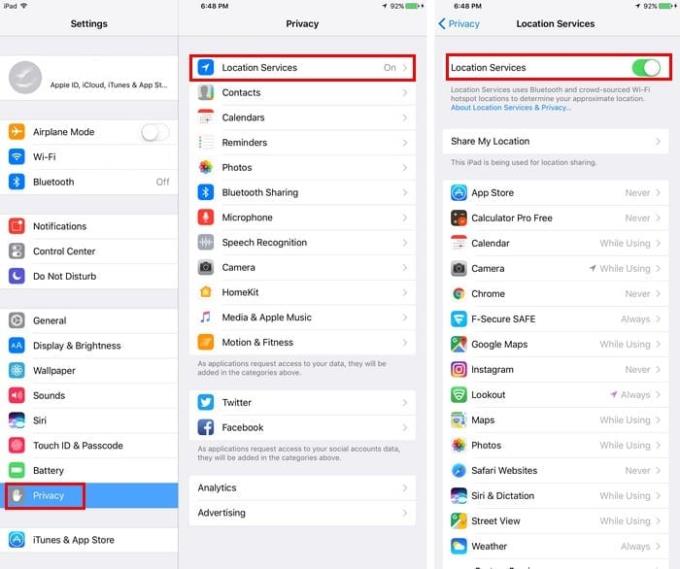
Môže byť nepríjemné položiť tablet na minútu a potom ho znova odomknúť. Aj keď to trvá len pár sekúnd, je to otravné. Môžete sa dokonca rozhodnúť predĺžiť čas uzamknutia čo najviac, aby ste tomu zabránili.
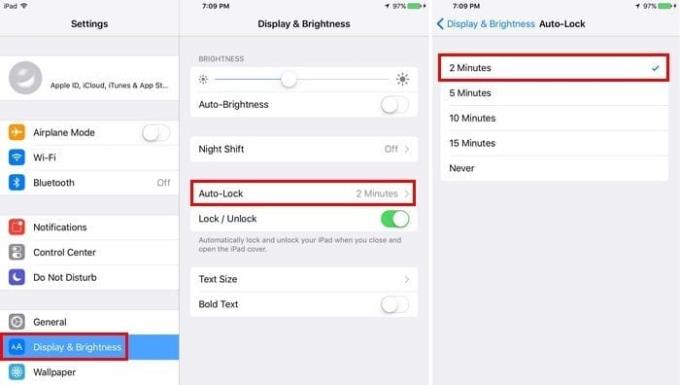
Čím dlhšie trvá uzamknutie vášho zariadenia, tým je pravdepodobnejšie, že niekto získa prístup krátko po tom, ako ho odložíte. Znížte pravdepodobnosť, že niekto získa prístup k vášmu zariadeniu, prejdite do časti Nastavenia > Displej a jas > Automatické uzamknutie . Čím menej času je vaše iOS zariadenie odomknuté, tým lepšie.
Dúfajme, že tým nikdy nebudete musieť prejsť, ale má tendenciu sa to stať. Ak ste niekedy stratili svoje iOS zariadenie alebo ho stratili, toto je funkcia, ktorú chcete mať zapnutú (pre každý prípad). Prejdite do časti Nastavenia > Touch ID a prístupový kód > Vymazať údaje .
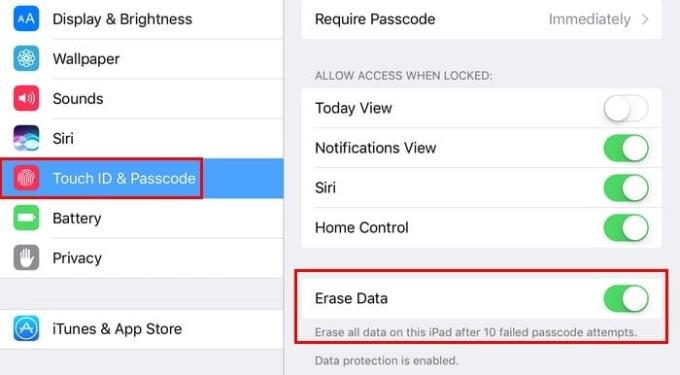
Keď je táto funkcia zapnutá, môžete si byť istí, že vaše zariadenie bude vyčistené, ak heslo zadáte desaťkrát nesprávne. Táto funkcia vás ušetrí od vzdialeného vymazania vášho zariadenia, ak sa pokúsite odomknúť vaše zariadenie toľkokrát.
Nikdy nie je dobrý nápad, aby Safari ukladal vaše heslá, najmä ak ide o heslá pre stránky, ako je vaša banka a iné podobné stránky. Aj keď ste to nikdy nenastavili, mali by ste sa aspoň pozrieť, aby ste sa uistili.
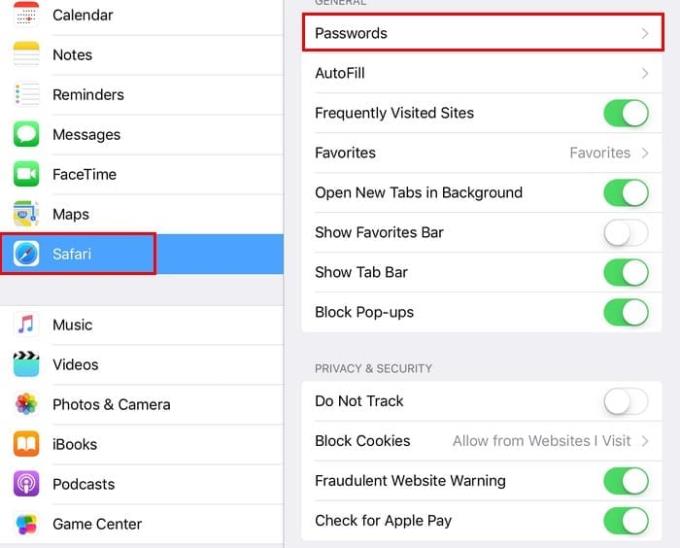
Ak chcete zistiť, či Safari ukladá vaše heslá, prejdite do časti Nastavenia > Safari > Heslá . Ak chcete vymazať všetky heslá, ktoré Safari mohol uložiť, klepnite na tlačidlo Upraviť vpravo hore.
S iOS 10.3 sa Diagnostika a používanie zmenili na Analytics. Pomocou Share iPad Analytics môžete zdieľať analytické údaje z vášho iPadu so spoločnosťou Apple. Share iCould Analytics vám umožňuje zdieľať údaje o používaní vášho účtu iCloud so spoločnosťou Apple.
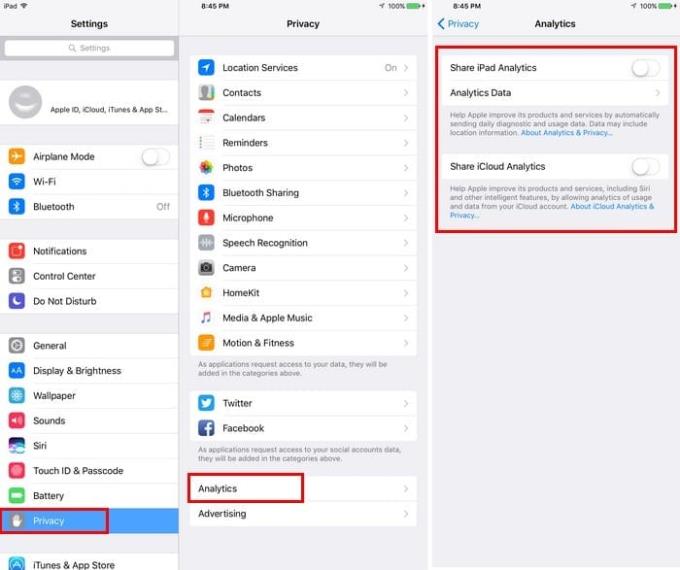
Po prepnutí na Zdieľať iPad Analytics sa vám tiež zobrazí možnosť zdieľať údaje s vývojármi aplikácií. Ak toto nechcete, prejdite do časti Nastavenia > Ochrana osobných údajov > Analytics a uistite sa, že je všetko vypnuté.
Widgety sú ďalším spôsobom, ako môžete odhaliť príliš veľa informácií. Ak nechcete, aby všetci vedeli, aké sú vaše plány a záľuby, vypnite ich. Prejdite do časti Nastavenia > Touch ID a prístupový kód > Vypnúť zobrazenie Dnes .
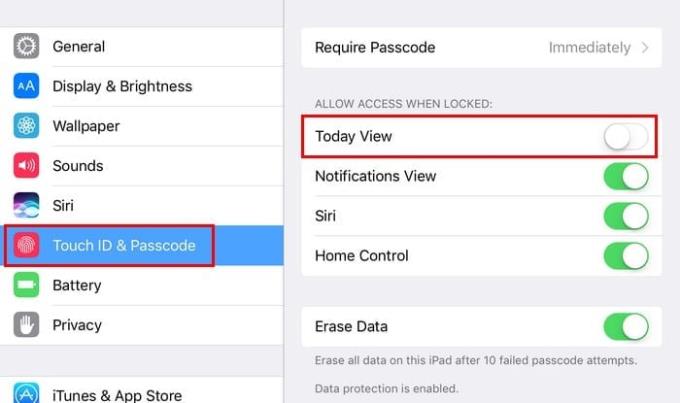
Existujú rôzne dôvody, prečo možno budete chcieť vymazať staré správy. Možno preto, aby ste sa zbavili akýchkoľvek nežiaducich dôkazov alebo aby vaše iOS zariadenie bolo čisté od nechceného odpadu. Prejdite do časti Nastavenia > Správy > Ponechať správy > vyberte 30 dní .
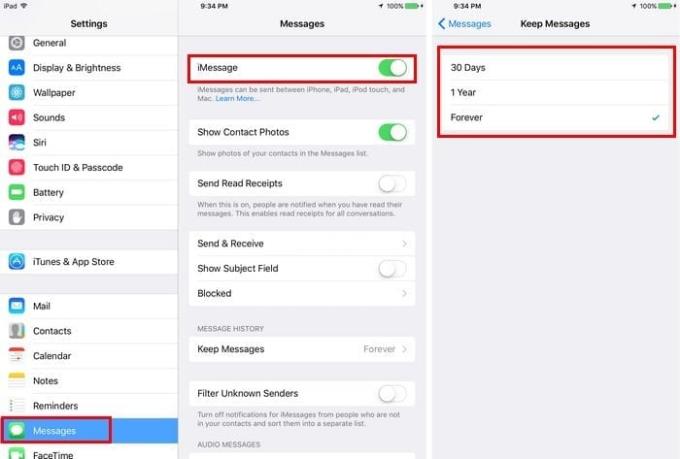
Niektorí používatelia môžu chcieť dostávať reklamy, ktoré sú zacielené na ich záujmy. Ak nechcete, aby Apple sledoval, čo sa vám páči a čo nie, uistite sa, že obmedzíte sledovanie reklám. Môžete to urobiť v časti Nastavenia > Ochrana osobných údajov > Reklama > Obmedziť sledovanie reklamy .
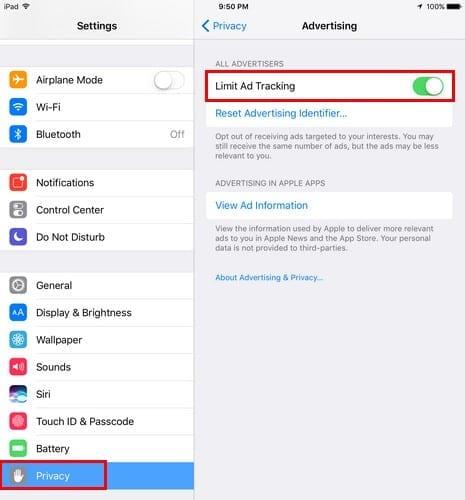
Ak nikdy nedovolíte nikomu inému používať váš iPad, možno budete v pokušení nepridávať prístupový kód vôbec. Aj keď vy máte rýchly prístup k svojmu zariadeniu, má ho aj ktokoľvek vo vašom okolí. Ak chcete povoliť prístupový kód, prejdite do časti Nastavenia > Touch ID a prístupový kód . Keď ho nastavíte, postupujte podľa rovnakých krokov a zmeňte ho, ale tentoraz vyberte možnosť Zmeniť prístupový kód.
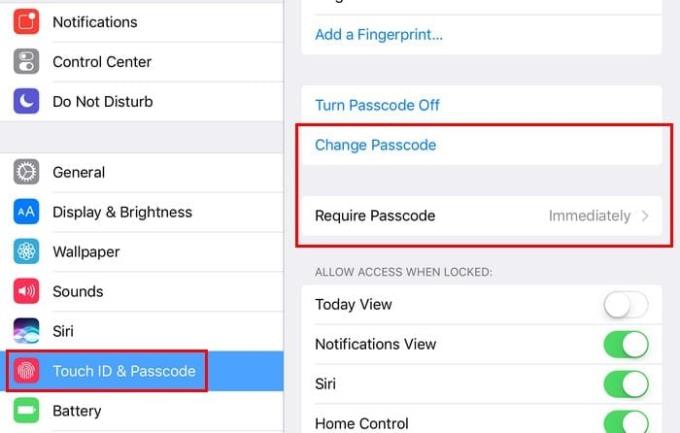
Je zrejmé, že na vašom iPade sú oveľa zábavnejšie veci, ako je potreba vykonávať zmeny v bezpečnostných zmenách. Ak však chcete mať svoje informácie v bezpečí, toto sú zmeny, ktoré by ste mali vykonať čo najskôr. Aké zmeny ste vykonali na svojom zariadení so systémom iOS, aby boli vaše informácie súkromné? Napíšte komentár a dajte mi vedieť.
Preskúmajte niektoré z najlepších puzdier na iPad 10. generácie v rôznych cenových reláciách a využitiach spolu s najlepšími funkciami, ktoré potrebujete.
Chcete opraviť zamrznutie alebo uzamknutie obrazovky na iPhone alebo iPad? Prečítajte si tento článok a objavte jednoduché metódy pred tým, ako kontaktujete podporu Apple.
Potrebujete vymazať údaje na iPhone s rozbitým displejom? Prečítajte si tento článok teraz, aby ste sa dozvedeli jednoduché a overené metódy!
Zistite, ako si znova stiahnuť zakúpenú hudbu, filmy, aplikácie alebo knihy na svoje zariadenie Apple iOS z iTunes pomocou histórie nákupov iTunes.
Zistite, ako získať prístup k SIM karte na Apple iPade v tomto návode.
Obnovte ikony domovskej obrazovky na predvolené nastavenia na svojom iPade a začnite znova organizovať ikony pre jednoduchšie nájdenie. Tu sú jednoduché kroky, ktoré treba dodržať.
Máte problém s nedostatkom úložného priestoru na iCloud? Prečítajte si tento článok a naučte sa, ako odstrániť aplikácie z iCloud z iPadu, iPhonu, Macu a Windows PC.
Prispôsobte si svoj iPad, aby ste mu dali osobný vzhľad. Tu je niekoľko užitočných návrhov, ako začať meniť veci, ako napríklad štýl písma.
Zaujíma vás, ako preniesť súbory z Windows na zariadenia iPhone alebo iPad? Tento postupný sprievodca vám pomôže túto úlohu zvládnuť s ľahkosťou.
Ak milujete úpravy nastavení iOS alebo ich chcete riešiť, pomôže vám naučiť sa, ako resetovať nastavenia iPhone a iPad. Čítajte teraz!
Tmavý režim bol predstavený spoločnosťou Microsoft v roku 2016. Najnovšia verzia Office vám poskytuje možnosť vybrať si jeden z dvoch dostupných tmavých režimov.
Riešte problém, kde sa obrazovka Apple iPhone alebo iPad javí ako priblížená a je príliš veľká na použitie kvôli problému s priblížením iPhone.
Naučte sa, ako zmeniť farbu hypertextových prepojení v aplikácii Word pre Windows 11, macOS, iPad atď. Metódy sú platné pre Word 365, Word 2021 a ďalšie.
Hľadáte najlepšiu aplikáciu na písanie poznámok pre iPad? Objavte 10 najlepších aplikácií na písanie poznámok určených pre akademické, osobné, profesionálne alebo obchodné použitie.
Vyriešte problém, pri ktorom sa nedajú odstrániť aplikácie z Apple iPhone alebo iPad, pretože „X“ sa nezobrazuje. Získajte praktické riešenia a tipy.
Zistite, prečo ikona batérie na vašom Apple iPhone alebo iPade zožltla a naučte sa, ako vypnúť režim nízkej spotreby.
Hľadáte si úlohy doma, v práci alebo škole pomocou iPadu alebo iPhonu? Pozrite sa na naše najlepšie plánovacie aplikácie pre iPad/iPhone, ktoré vám pomôžu zostať organizovaní.
Ukážeme vám niekoľko krokov, ktoré môžete vyskúšať, ak aplikácia Fotoaparát iPhone alebo iPad zobrazuje čiernu obrazovku a nebude fungovať správne.
Problémy s obrazovkou vášho Apple iPad, kde sa zobrazujú zvlnené alebo slabé pixely, môžete často vyriešiť sami pomocou niekoľkých krokov.
Pomocou tohto jednoduchého návodu nastavte svoju hudbu tak, aby sa opakovala na zariadeniach Apple iPhone, iPad alebo iPod Touch.
Apple odvádza lepšiu prácu v oblasti ochrany súkromia ako väčšina spoločností. Nie všetky predvolené nastavenia na iPhone sú však v najlepšom záujme používateľa.
Pomocou tohto akčného tlačidla môžete kedykoľvek zavolať ChatGPT na svojom telefóne. Tu je návod, ako otvoriť ChatGPT pomocou akčného tlačidla na iPhone.
Ako urobiť dlhú snímku obrazovky na iPhone, pomôže vám jednoducho zachytiť celú webovú stránku. Funkcia posúvania obrazovky na iPhone je k dispozícii v systémoch iOS 13 a iOS 14 a tu je podrobný návod, ako urobiť dlhú snímku obrazovky na iPhone.
Heslo iCloud si môžete zmeniť mnohými rôznymi spôsobmi. Heslo iCloud si môžete zmeniť v počítači alebo v telefóne prostredníctvom aplikácie podpory.
Keď niekomu inému pošlete spoločný album na iPhone, bude musieť súhlasiť s pripojením sa k nemu. Existuje niekoľko spôsobov, ako prijať pozvánky na zdieľanie albumu na iPhone, ako je uvedené nižšie.
Keďže AirPods sú malé a ľahké, niekedy sa ľahko stratia. Dobrou správou je, že skôr, ako začnete rozoberať dom a hľadať stratené slúchadlá, môžete ich sledovať pomocou svojho iPhonu.
Vedeli ste, že v závislosti od regiónu, kde sa váš iPhone vyrába, sa môže líšiť od iPhonov predávaných v iných krajinách?
Vyhľadávanie obrázkov v opačnom poradí na iPhone je veľmi jednoduché, keď môžete použiť prehliadač v zariadení alebo niektoré aplikácie tretích strán pre viac možností vyhľadávania.
Ak často potrebujete niekoho kontaktovať, môžete si na svojom iPhone nastaviť rýchle volania pomocou niekoľkých jednoduchých krokov.
Horizontálne otáčanie obrazovky na iPhone vám pomôže pohodlnejšie sledovať filmy alebo Netflix, prezerať si PDF súbory, hrať hry atď. a mať lepší zážitok.



























